Qu'est-ce que Sigma?
Sigma ransomware est un virus dangereux qui peut crypter tous les fichiers personnels sur l'ordinateur, ce qui signifie que vous ne pouvez pas les ouvrir ou les exécuter tant qu'ils ne sont pas déchiffrés. Sigma ransomware est un virus dangereux qui rend les données illisibles. Tout d'abord Sigma infiltrats votre système, puis commence la procédure de chiffrement avec l'algorithme de cryptage RSA-2048. Cette ransomware ajoute 4 caractères aléatoires comme une extension au nom de toutes les données cryptées. Par exemple, painting.jpeg se transforme en fichier painting.jpeg.2vJ9 fichier. Dans cet article, vous pouvez apprendre comment supprimer Sigma et restaurer vos fichiers.
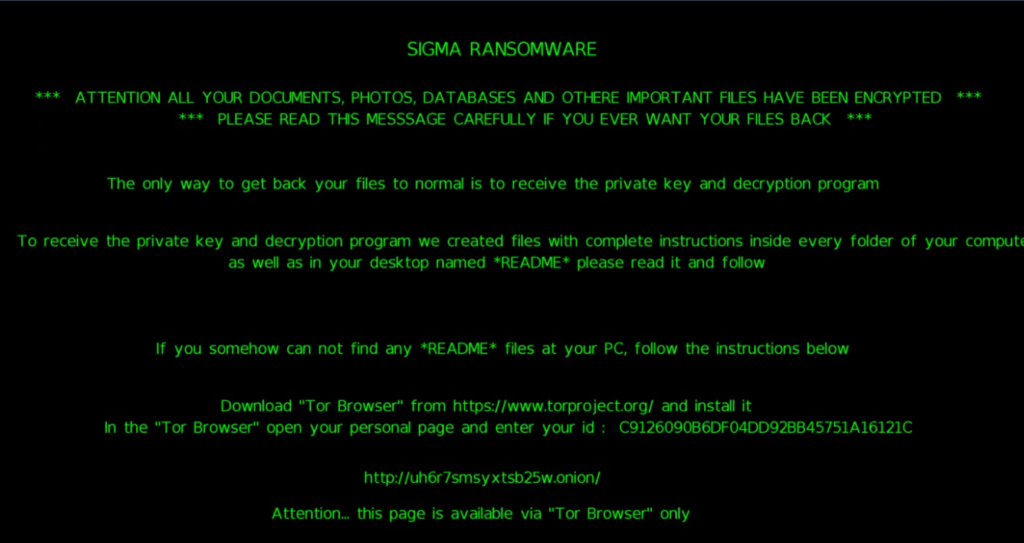
Une fois les données sur votre ordinateur sont cryptées, Sigma changera votre fond d'écran et créera ReadMe.html et ReadMe.txt fichiers sur le bureau. Vous pouvez trouver des demandes et instructions sur la façon de payer la rançon pour la clé de décryptage dans ces fichiers. Le ransomware Sigma est une menace sérieuse pour votre PC, c'est pourquoi vous devez supprimer immédiatement le ransomware Sigma. Faire cela, notre équipe vous recommande fortement d'utiliser l'outil de suppression car il a Sigma Ransomware dans sa base de données, ainsi va supprimer complètement de votre ordinateur, vous pouvez trouver le lien de téléchargement ci-dessous.
Le ransomware Sigma est distribué via divers e-mails malveillants, le virus est caché dans toute pièce jointe à ces e-mails. Les cybercriminels utilisent généralement des fichiers .doc en pièce jointe. Au cas où leur victime l'ouvrirait – l'ordinateur est immédiatement infecté par le ransomware Sigma. Ici vous pouvez voir l'exemple d'un tel e-mail malveillant:
héy! J'espère que vous allez bien!
Je suis vraiment intéressé par une ouverture.
Voir mon CV ci-joint et me recontacter au plus vite!
Le fichier est protégé par mot de passe pour se protéger contre le vol d'identité. Le mot de passe est “CV”.
Au plaisir d'avoir de vos nouvelles!
Meriwether
Voici ce que contient la note de rançon Sigma:
Qu'est-il arrivé à mes fichiers ? Pourquoi je vois ça ?
Tous vos fichiers ont été chiffrés avec RSA 2048 Chiffrement. Ce qui signifie, vous ne pourrez pas les ouvrir ou les afficher correctement. Cela ne signifie PAS qu'ils sont endommagés.
Solution
Eh bien, c'est assez simple, nous pouvons décrypter vos fichiers car nous détenons votre RSA 2048 Clé privée. Vous devez donc nous acheter le logiciel de décryptage spécial et votre clé privée RSA si vous souhaitez récupérer vos fichiers.. Une fois le paiement effectué, vous recevrez un décrypteur avec votre clé privée , une fois que vous exécutez cela , Tous vos fichiers seront déverrouillés et reviendront à la normale.
Alors il y a 2 façons de le faire, soit vous attendez un miracle et obtenez votre prix doublé, soit suivez attentivement les instructions ci-dessous et récupérez tous vos fichiers importants.
Procédure de paiement
Téléchargez un navigateur spécial appelé “Navigateur TOR” puis ouvrez le lien ci-dessous. Les étapes pour le même sont –
1. Aller à hxxps://www.torproject.org/download/download-easy.html.en pour télécharger le “Navigateur TOR”.
2. Cliquez sur le bouton violet qui dit “Télécharger TOR Browser”
3. Exécutez le fichier téléchargé, et installez-le.
4. Une fois l'installation terminée, lancez le navigateur TOR en cliquant sur l'icône sur le bureau.
5. maintenant, cliquez sur “Bouton de connexion”, attendez quelques secondes, et le navigateur TOR s'ouvrira.
6. Copiez et collez le lien ci-dessous dans la barre d'adresse du navigateur TOR.hxxp://yowl2ugopitfzzwb.onion/
Maintenant HIT “Enter”
7. Attends quelques secondes, et le site s'ouvrira puis entrez votre GUID mentionné ci-dessous et traitera.
303FE8580B3167E7E1141B8AAE588AA2
Si vous rencontrez des problèmes lors de l'installation ou de l'utilisation du navigateur Tor, S'il vous plaît, visitez Youtube et recherchez “Installez le navigateur Tor Windows” et vous trouverez beaucoup de vidéos.
Après avoir terminé processus cryptant, le ransomware indiquera qu'il n'y a aucun moyen de récupérer vos fichiers, mais pour payer la rançon. Les cybercriminels veulent que vous les payiez 1000$ en Bitcoins. Une fois que vous avez fait le paiement, ils sont censés vous envoyer la clé de décryptage. Mais sachez que personne ne peut garantir qu'il vous aidera, ne leur font pas confiance, ces cyber-criminels ne vont pas faire leur part de l'accord. La plupart du temps, ils ignorent simplement les gens qui les paient. Veuillez donc ne pas investir dans ce régime criminel. Fais nous confiance, il n'y a pas besoin de paniquer, Le ransomware Sigma effectue un cryptage très compliqué, mais il n'endommage pas, déplacer ou de supprimer vos fichiers, ce qui signifie que vous avez la possibilité de récupérer vos données personnelles.
Comment supprimer Sigma de votre ordinateur et restaurer des fichiers?
Malheureusement, il n'y a aucun moyen possible de supprimer manuellement le ransomware Sigma, parce que l'infection va trop profondément dans votre système. Vous pouvez supprimer le virus uniquement avec des outils de suppression automatique. Vous pouvez essayer d'utiliser SpyHunter pour nettoyer votre système du ransomware Sigma.
SpyHunter fournit une occasion de supprimer 1 logiciel malveillant détecté gratuitement pendant la période d'essai. Le coût de la version complète du programme est $39,99 (vous recevez 6 mois d'abonnement). En cliquant sur le bouton, vous acceptez CLUF et Politique de confidentialité. Téléchargement commencera automatiquement.
Comment restaurer des fichiers cryptés par Sigma?
Une fois que vous avez supprimé le virus, vous songez probablement à récupérer des fichiers du cryptage. On va examiner les moyens possibles pour décrypter vos fichiers.
Déchiffrer fichiers avec des outils de décryptage automatisés
Malheureusement, en raison de la nouveauté du ransomware Sigma, il n'y a pas encore de décrypteurs automatiques disponibles pour ce chiffreur. En plus, il n'y a pas besoin d'investir dans le schéma malveillant en payant une rançon. Vous êtes capable de récupérer des fichiers manuellement.
Récupérer les fichiers manuellement
Vous pouvez essayer d'utiliser une de ces méthodes afin de restaurer vos données cryptées manuellement.
Restauration de données avec les versions précédentes de Windows
Cette fonctionnalité fonctionne dans Windows Vista (mais pas la version Home), Windows 7 et les versions ultérieures. Windows enregistre des copies de fichiers et de dossiers que vous pouvez utiliser pour restaurer des données sur votre ordinateur.. Afin de restaurer les données à partir du Windows Backup, prendre les mesures suivantes:
- Ouvrez Ce PC et recherchez les dossiers que vous souhaitez restaurer;
- Faitez un clic droit sur le dossier et choisissez Restaurer les versions précédentes l'option;
- L'option vous montrera la liste de toutes les copies précédentes du dossier;
- Sélectionnez la date de restauration et l'option dont vous avez besoin: Ouvrez, Copie et Restaurer.
Restaurer le système avec la restauration du système
Vous pouvez toujours essayer d'utiliser la Restauration du système pour restaurer votre système à son état avant l'infiltration de l'infection. Toutes les versions de Windows incluent cette option.
- Tapez le restaurer dans le outil de recherche;
- Cliquez sur le résultat;
- Choisissez point de restauration avant l'infiltration de l'infection;
- Suivez les instructions à l'écran.
Restauration de données avec l'Explorateur Ombre
dans
Ombre Explorer est une application qui est en mesure de vous fournir des clichés instantanés créés par le volume de Windows Shadow Copy Service.
- Une fois que vous avez téléchargé cette application, ouvrir un dossier avec elle;
- Faites un clic droit sur le fichier ShadowExplorer-0.9-portable et choisissez Extraire tout l'option;
- Courir ShadowExplorerPortable.exe;
- Regardez le coin gauche, il vous pouvez choisir le disque dur souhaité et dernière option de restauration;
- Du côté droit vous pouvez voir la liste des fichiers. Choisissez un fichier, faites un clic droit dessus et sélectionnez Exportation l'option.
Restauration de données avec Recuva

Recuva est un programme de récupération de données pour Windows, développé par Piriform. Il est capable de récupérer des fichiers qui ont été “en permanence” supprimé et marqué par le système d'exploitation comme espace libre.
- Une fois que vous avez téléchargé et installé cette application, démarrer en mode Assistant: choisir la options bouton puis sélectionnez Assistant d'exécution;
- Tu verras Bienvenue dans l'Assistant Recuva page, choissiez Suivant;
- Ouvrez le Type de fichier page et choisissez le type de données que vous avez besoin de récupérer, après sélection Suivant. Si vous ne savez pas quel genre de données que vous recherchez, choissiez Autre l'option;
- Choisissez l'emplacement d'une recherche dans la Emplacement du fichier la fenêtre;
- Dans le Je vous remercie la fenêtre, sélectionnez Démarrer. Après avoir terminé processus de recherche, Recuva va vous montrer les résultats de la recherche;
- Avant de récupérer des données, choisir la Cochez les cases près du fichier. Vous pouvez voir trois types de points colorés. point vert signifie que votre chance de restaurer le fichier est excellent. une orange – possibilité de restaurer le fichier est acceptable. Et le rouge vous montre qu'il est peu probable de se produire;
- Sélectionnez Récupérer option et choisir le répertoire des données restaurées.
Comment protéger le PC de Sigma?

Il est assez difficile tâche de se débarrasser de tout ransomware, y compris Sigma. Mais vous pouvez facilement prévenir toute infection de votre PC. Le CryptoGuard de HitmanPro.Alert peut vous aider à ce problème. Il est l'une des meilleures applications anti-ransomware. il est peu importe comment sournoise, Le CryptoGuard de HitmanPro.Alert arrêtera l'infiltration Sigma dans votre système. après la détection, ce programme supprime toutes les données liées aux ransomware et empêche votre fichier d'être crypté.

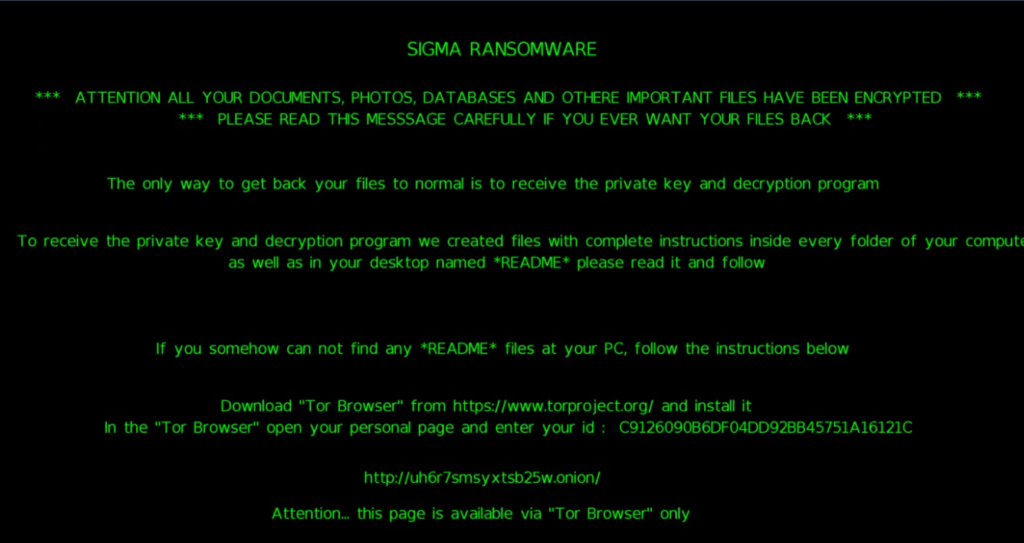
 SpyHunter fournit une occasion de supprimer 1 logiciel malveillant détecté gratuitement pendant la période d'essai. Le coût de la version complète du programme est $39,99 (vous recevez 6 mois d'abonnement). En cliquant sur le bouton, vous acceptez
SpyHunter fournit une occasion de supprimer 1 logiciel malveillant détecté gratuitement pendant la période d'essai. Le coût de la version complète du programme est $39,99 (vous recevez 6 mois d'abonnement). En cliquant sur le bouton, vous acceptez